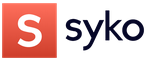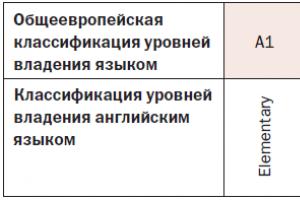Специалисты «BM-SYSTEMS» подробно рассказали читателям журнала «Зарплата» особенности составлении графиков работы в программах 1С.
Программные возможности автоматизировать учет и планирование рабочего времени сотрудников по различным рабочим графикам предоставляют конфигурации «1С:Зарплата и Управление Персоналом 8» и «1С:Управление Производственным Предприятием 8». Рассмотрим последовательность действий при автоматизированном составлении графиков работы в программах 1С.
На момент создания материалов также актуальны такие версии конфигураций, как «Зарплата и Управление Персоналом», редакция 2.5 (2.5.27) и «Управление производственным предприятием», редакция 1.2 (1.2.33)
Общий перечень процедур по составлению графиков работы в программе 1С .
Планирование рабочего времени сотрудников в программных продуктах 1С предполагает выполнение ряда последовательных действий:
1. Заполнить производственный календарь (выполняется ежегодно).
2. Ввести все шаблоны графиков работы, применяемых в компании (выполняется при начале работы в программе и по мере появления новых графиков).
3. Настроить введенные шаблоны графиков работы (настройка выполняется при вводе каждого нового графика).
4. Заполнить графики работы на наступающий год (выполняется ежегодно)
5. Назначить соответствующий график каждому сотруднику (выполняется регулярно в текущей кадровой работе).
Рассмотрим каждое необходимое действие более детально.
Заполняем производственный календарь
Для корректного учета рабочего времени сотрудников необходимо ежегодно заполнять производственный календарь. Сведения о государственных праздниках, выходных и предпраздничных днях вносятся вручную на основании постановлений Правительства РФ о переносе выходных дней в предстоящем году. После внесения этих сведений вы можете распечатать и проверить правильность заполнения по сводным данным о количестве рабочих и праздничных дней/часов в месяц. И так что именно нужно сделать? Ниже приведена последовательность действий по заполнению производственного календаря на предстоящий год, а также вид рабочего окна.
1. Установите период заполнения календаря
2. Нажав на кнопку «Заполнить по умолчанию», вы можете активизировать функцию автоматического заполнения данных о рабочем времени в календарь
3. Распечатайте и проверьте полученный результат
4. Скорректируйте данные при необходимости, нажав на правую кнопку мыши
5. Сохраните внесенные изменения.
(Меню Предприятие / Производственный календарь )
Ввод шаблонов графиков, применяемых в компании
Программа позволяет вводить различные шаблоны рабочих графиков:
Пятидневка;
Шестидневка;
Графики неполного (сокращенного) рабочего времени;
Сменные;
Графики суммированного учета рабочего времени;
Графики по календарным дням;
Количество графиков, которые можно зарегистрировать в программе неограниченно. Ниже приведена последовательность действий по введению нового шаблона.
1. Добавьте новый рабочий график
2. Используйте «Помощника заполнения графика» для корректного внесения нового графика
3. Или «Помощника заполнения графика» для уже введенного ранее графика.
(Меню Предприятие / Графики работы )
Настройка и заполнение графиков
Для настройки графика работы воспользуйтесь «Помощником заполнения графика». Программа предлагает вам два варианта действий: настройку по имеющемуся шаблону и настройку вручную.
Настройка по шаблону . Помощник предложит вам заполнить график на основании одного из предопределенных шаблонов:
-- «Пятидневка 40 часов»: с понедельника по пятницу - 8 часов, в предпраздничные дни – 7 часов;
-- «Шестидневка 40 часов»: с понедельника по пятницу 7 часов, в Сб 5 часов в предпраздничные дни соответственно – 7 и 4 часов;
-- «Сутки через двое» и «Сутки через трое» – сменные графики со сменой 24 часа с указанной периодичностью начиная с даты отсчета. Для этих графиков можно предусмотреть вечерние и ночные часы – 2 и 10 часов за смену;
-- «Календарные дни» – каждый день 8 ч.
Обратите внимание :При создании графика по шаблону «Пятидневка 40 часов», или «Шестидневка 40 часов» учитываются праздничные дни, в остальных шаблонах праздничные дни не учитываются.
После заполнения по шаблону при необходимости можно откорректировать заполненный график вручную.
Настройка «вручную». В случае, если вам требуется ввести более сложный график, чем предложены в шаблонах, при запуске «Помощника заполнения графика» выберите способ заполнения графика «Настроить вручную». В этом случае помощник предложит Вам настроить следующие параметры:
Рассмотрим возможности настроек параметров графика вручную:
1. В поле «Тип графика» укажите длительность рабочей недели в днях – «Пятидневка» или «Шестидневка».
Для отражения сменного режима работы выберите тип графика «Сменный».
В случае выбора типа графика «Календарные дни» данные о рабочем времени будут заполнены исходя из того, что рабочими являются все дни в году.
2. В поле «Часов в неделе» указывается длительность рабочей недели в часах. Этот параметр используется при пересчете месячной или дневной ставки работника в часовую, например, для оплаты ночных часов.
3. При установке флажка «Суммированный учет рабочего времени» праздничные дни, отмеченные в производственном календаре не учитываются.
Установка флажка также влияет на расчет некоторых начислений: например, «Оплата по среднему заработку» при оплате командировок в этом случае будет использовать среднечасовой заработок, а не среднедневной.
4., 5. Флажки «Вести учет ночных часов» и «Вести учет вечерних часов» устанавливаются, когда в графике необходимо предусмотреть ночные и/или вечерние часы.
Количество ночных и вечерних часов в сутки определяется по расписанию графика.
6. Флажок «Учитывать праздничные дни» устанавливается, когда при заполнении графика необходимо учесть праздничные дни как нерабочие.
Для типов графиков «Пятидневка», «Шестидневка» и «Календарные дни» в предпраздничный день рабочее время уменьшается на 1 час.
Для «Сменных» графиков предпраздничные дни не сокращаются.
7. При установке флажка «Неполное рабочее время» вам необходимо выбрать также тип неполного времени: «Неполный рабочий день» или «Сокращенная рабочая неделя»
Если сотрудникам, работающим на данном графике, планируется назначать тарифную ставку исходя из графика полного рабочего времени, то необходимо выбрать способ расчета нормы времени «По другому графику» и выбрать график полного рабочего времени.
После того, как вы заполните все необходимые данные переходите к следующему этапу ввода информации в помощнике по кнопке «Далее».
В зависимости от выбранного в пункте 1 типа графика открывается определенная форма настройки расписания.
Если вы выбрали тип графика «Сменный», выводится форма настройки сменности, в которой вам нужно описать цикличность сменной работы, включая выходные дни. Например, «Сутки через двое»:
Если вы выбрали тип графика «Пятидневка», «Шестидневка» или «Календарные дни», выводится форма ввода часов по дням недели:
Если вы указали необходимость учета ночных и вечерних часов, то система предложит вам заполнить расширенную (подробную) форму расписания:
Методические заметки по составлению графиков работы в конфигурациях программы 1С подготовлены отделом автоматизации кадрового учета и расчета заработной платы компании «BM-SYSTEMS».
Ежегодно производственный календарь утверждается постановлением правительства. Данным постановлением так же при необходимости переносятся праздничные дни.
В программе заполнение производственного календаря обязательно, так как в противном случае система не сможет корректно выполнять множество своих функций. При попытке воспользоваться функционалом, где требуется наличие заполненного производственного календаря, программа будет выдавать ошибку. График работы используется при начислениях сотрудникам, ведении штатного расписания, для расчета рабочих и банковских дней и во многих других действиях.
В нашей статье мы покажем на примере заполнение производственного календаря в программе 1С 8.3 Бухгалтерия 3.0. Механизм типовой и является универсальным для большинства конфигураций и версий платформ. По нему в 1С заполняется график работы сотрудников.
Где найти производственный календарь в 1С 8.3? Зайдите в меню «Все функции», если оно у вас доступно. В противном случае вашей учетной записи может не хватать всех прав, либо данное меню не включено в настройках (в главном меню: Параметры — Сервис).
В открывшемся окне перейдите к справочникам и откройте «Производственные календари».

Перед вами откроется список созданных ранее графиков работы. По умолчанию у нас уже есть один с названием «Российская Федерация». Мы откроем именно его. Данный календарь является общегосударственным, заполняется на основании действующего законодательства и хранит данные сразу за несколько лет.

В открывшейся форме укажите год, на который вы ходите заполнить производственный календарь в 1С. В нашем случае это 2017 год.

Изначально наш календарь не был заполнен. Об этом свидетельствует то, что все даты обозначены красным цветом. Для автоматического заполнения календаря нажмите на соответствующую кнопку.
На текущий год автозаполнение календаря производится из утвержденных сведений о рабочих днях, праздниках и переносах праздничных дней, на будущие годы — согласно Трудовому Кодексу Российской Федерации.
Заполненный по умолчанию производственный календарь будет выглядеть так, как показано на рисунке ниже. В правой части отображаются переносы дней.

- черным цветом отмечены рабочие дни;
- темно-красным — субботы;
- красным — воскресенья;
- синим – предпразничные сокращенные дни;
- а розовым – праздничные.
Иногда на предприятиях утверждаются собственные производственные календари и переносы праздничных дней. Ниже описано, как это можно сделать в 1С.
Изменение дней
Для того чтобы изменить какой-либо день, выберите его и нажмите на кнопку «Изменить день». После этого перед вами откроется выпадающий список, где можно будет выбрать новый вид.

Перенос дней
Для переноса дня так же выберите его в календаре и нажмите на одноименную кнопку. Перед вами откроется форма, в которой необходимо указать на какой день будет осуществлен перенос, после чего нажать на кнопку «ОК».

3.1, как показывает практика, вызывает массу вопросов. И что только не придумывают бухгалтера в программе по настройке и расчету заработной платы по сотрудникам, которые работают сменами. И, поэтому, в этой статье, хочется уделить данному вопросу особое внимание.
Так как выполнение корректных, начальных настроек в программе – это 95 % успеха для верного автоматического расчета начислений заработной платы, а так же верный расчет взносов и НДФЛ и, следовательно, правильное заполнение регламентированных отчетов 6-НДФЛ, расчет страховых взносов, 2-НДФЛ и т.д. Итак, давайте представим ситуацию, что сотрудники работают сменами по два рабочих дня, по 12 часов через два дня отдыха. Такой режим подразумевает работу двух сотрудников поочередно, поэтому настраивать будем два графика, для каждой смены он будет свой. В нашем примере получается, что две смены, а так на практике может быть и три и четыре, со смещением в день или два. Поэтому, сколько на предприятии смен, столько и графиков необходимо настраивать.
В программе 1С:ЗУП 3.1 в меню настройка , графики работы сотрудников , необходимо создать график и назвать его, например: Первая смена 2 по 12 (Рис.1).
Теперь, смотрим, как настроить график первой смены, через свойства (Рис.2, п. 1). Устанавливаем галочку - по циклам произвольной длины (Рис.2, п.2). При настройке - учет праздников, предопределит в график праздничные дни, как выходные. Предположим, что в нашем примере в праздники сотрудники работают, поэтому для нашего примера флаг ставить не нужно (Рис.2, п.3). Проставленный флаг - суммированный учет , позволит переработки отражать за выбранный период времени (Рис.2, п.4). Определяем, какие часы входят в двенадцатичасовую смену. Ночное время, согласно ч. 1, ст. 96 ТК, время работы с 22.00 до 06.00. Поэтому, если смена выпадает на эти часы, то необходимо установить флаг – ночные часы (Рис.2, п.5).

Определить способ оплаты ночных часов нужно при заполнении начальной настройки программы на закладке – почасовая оплата – используется доплата за работу в ночное время (рис.3).

Если начальная настройка была произведена без возможности начисления оплаты ночных часов, то к ней можно всегда вернуться в ходе работы при включении в программе – все функции – обработки – начальная настройка программы (Рис.4).

Рабочая смена с 12.00 до 24.00, а это значит, что 2 часа из 12 рабочих относится к ночному времени. Таблицу расписания работы следует заполнить - один повторяющийся фрагмент графика работы: 10 часов в дневное время и 2 часа в ночное. Второй день заполняется аналогично. А 3 и 4 день – выходные дни. Поэтому день (3,4) заполняем, а в поле явка ночные и дневные часы ставим - ноль (Рис.5).

Для создания графика работы 2-ой смены следует, либо установить другую дату отсчета, либо поменять местами рабочие и выходные дни (Рис.6).

Сохраняем кнопкой – ОК , происходит автоматическое заполнение графика на весь текущий год. Обращаю ваше внимание, что в январе первая смена начинает работать с 1 января, а 3 и 4 января отдыхает (Рис. 7).

Соответственно, при заполнении второго графика (Рис.6) называем его: Вторая смена 2 по 12, сотрудники приняты по нему будут работать 3 и 4 января, а 1 и 2 января соответственно отдыхать (Рис. 8).

На этом сегодня все! Надеюсь, данная статья вам будет полезна в ведении учета на вашем предприятии. Я буду очень благодарна, если вы напишите ваши комментарии, так как только обратная связь с вами позволит мне понять, насколько данный вопрос актуален или нет. А может быть его нужно еще раскрыть более подробно, или у вас есть смежные вопросы, которые необходимо затронуть в следующих статьях. В любом случае, только вы, уважаемые читатели – мой путеводитель!
Табель учета рабочего времени в 1С ЗУП 8.3 ведется по тем сотрудникам, заработная плата которых зависит от количества отработанного времени (повременщики).
Существует два способа учета отработанного времени:
- Учет отклонений от планового времени. В данном случае фиксируются все неявки на работу (отгул, отпуск, больничный и т. п.). Данный способ учета так же отражает незапланированные работы (сверхурочные).
- Данный способ отражает не только незапланированные работы и неявки, но и время, отработанное по графику – сплошная регистрация.
Если вас интересует, где найти табель учета рабочего времени в 1С Бухгалтерия 8.3, томить не буду — его там нет. Для целей расширенного учета по з/п специально приобретается решение 1С ЗУП 8.3. О ней мы и поговорим.
Первым делом необходимо на текущий год (на год ведения табеля). В меню «Настройка» выберите пункт «Производственные календари».
Если календарь не был ранее создан, его необходимо создать и заполнить автоматически, проверив корректность и при необходимости внести изменения.

Графики работы
После заполнения производственно календаря в 1С ЗУП, вам необходимо создать и заполнить графики работы сотрудников. Для этого перейдите в меню «Настройка» и выберите пункт «Графики работы сотрудников».
График можно заполнить автоматически, при необходимости скорректировав.

Графики работы можно задать для сотрудников такими документами, как, «Прием на работу» и «Кадровый перевод».
В ЗУП есть возможность массово изменять график работы сотрудникам.
В таких ситуациях, когда у сотрудника на определенный период времени изменялись условия рабочего времени (например, сокращенный день), для них указываются индивидуальные графики. Настройка индивидуальных графиков располагается в меню «Зарплата». При наличии индивидуального графика у сотрудника за определенный период, программа не будет учитывать основной.
Заполнение табеля учета рабочего времени в 1С ЗУП
Табель учета рабочего времени в 1С ЗУП 8.3 находится в разделе «Зарплата», пункт «Табели». В табеле используются обозначения, которые находятся в справочнике «Виды использования рабочего времени». При необходимости указания нескольких видов времени, каждый из них указывается в отдельной строке.
Табель можно заполнить автоматически, скорректировав при необходимости данные. На некоторых предприятиях используются СКУД (системы контроля и управления доступом). Вся суть заключается в том, что все входы и выходы фиксируются при помощи электронно-пропускной системы. Эти данные можно перегрузить в табель учета рабочего времени, исключая при этом необходимость вести его вручную.

Для того чтобы была возможность изменять данные в табеле относительно графика работы, в настройках программы нужно снять галку «Проверять соответствие фактического времени плановому». В противном случае если в табеле будет указано рабочее время, например, в выходной по графику работы, документ не будет проведен.
Следует помнить, что при одновременном ведении и табелей и документов отражения, табель будет иметь высший приоритет при получении отработанного времени для расчета зарплаты.
Форма Т-13
В 1С ЗУП 3.1 для просмотра отработанного времени есть печатная форма «Т-13». Сформировать данный отчет можно из раздела «Зарплата», выбрав пункт «Отчеты по зарплате». Необходимый вам отчет будет называться «Табель учета рабочего времени Т-13».